
今回アップデートでURLスキームに対応した『DAYLINE』
ワンタップでタスクを追加する方法教えちゃいます!
スケジュールとタスクを一画面に見る『DAYLINE』すっかりお気に入りなアプリとなっています。
先日のアップデートでURLスキームに対応したので、さっそく活用してみることにしました!
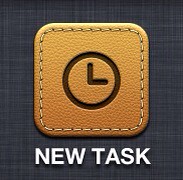
●必要なアプリはこのふたつ
 DAYLINE - Events and Tasks 1.1.0(¥250)App Store
DAYLINE - Events and Tasks 1.1.0(¥250)App Storeカテゴリ: 仕事効率化, ビジネス
販売元: yyutaka - Yutaka Yagiura(サイズ: 9.2 MB)
 Touch Icon Creator 3.2(¥85)App Store
Touch Icon Creator 3.2(¥85)App Storeカテゴリ: ユーティリティ, 仕事効率化
販売元: Makoto Setoh - Makoto Setoh(サイズ: 5.1 MB)
●さっそくご説明
今回は『DAYLINE』のURLスキームを使ってタスク作成を一発で開くアイコンを作っちゃいます。
1.『Touch Icon Creator』を立ち上げます
2.アイコンの名称、[URLを選んで]、タスク作成を呼び出す「URLスキーム」を入力します。
dayline://create/task
3.アイコン化させたURLスキームを完成させる
1.『Touch Icon Creator』を立ち上げます
最初はこんな画面が立ち上がります。
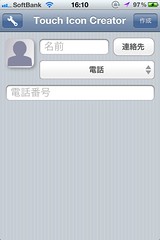
①~④の必要事項を入力&選択
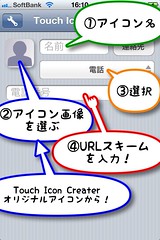
2.アイコンの名称、[URLを選んで]、タスク作成を呼び出す「URLスキーム」を入力します。
アイコンはTouch Icon Creatorのアイコンライブラリから選択。
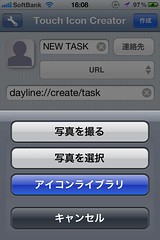
URLを選択してスキームを入力

URLスキームはこちらを入力
dayline://create/task
3.アイコン化させたスキームを完成させる
作成をタップすると確認のポップアップが。[OK]を選びます
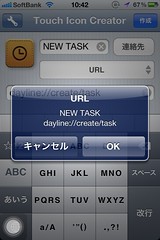
Safariが立ち上がり「ボタンをタップしてホーム画面に追加してください」のメッセージ。

再下段真ん中の矢印をタップすると選択画面に。「ホーム画面に追加」をタップします。
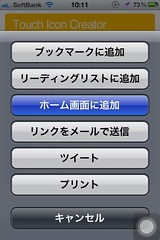
4.完成
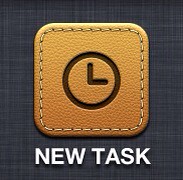
これでタスクを一発で開くアイコンが完成しました!
●後はここからスタートしてタスクを追加していきます。
5.すぐに『DAYLINE』のタスク作成「Task」画面になります。
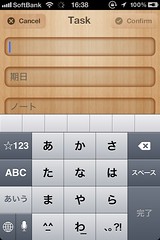
6.必要事項を記入
タスク名、タスク日、を記入&選択。必要ならアラートも設定します。
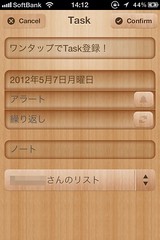
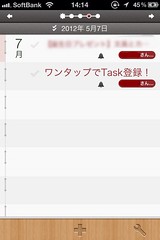
この時タスクの「タスクリトを選択」、Google同期させているものを選ぶとGoogleからもタスクが確認できます。
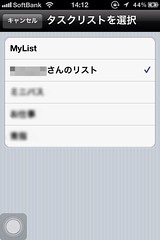
通常の『DAYLINE』動作でタスクを追加するには3ステップ必要ですが、これを作ってしまえばタスク作成を1ステップで始められます。
ぜひお試しください!
 DAYLINE - Events and Tasks 1.1.0(¥250)App Store
DAYLINE - Events and Tasks 1.1.0(¥250)App Storeカテゴリ: 仕事効率化, ビジネス
販売元: yyutaka - Yutaka Yagiura(サイズ: 9.2 MB)
全てのバージョンの評価: (33件の評価)
 Touch Icon Creator 3.2(¥85)App Store
Touch Icon Creator 3.2(¥85)App Storeカテゴリ: ユーティリティ, 仕事効率化
販売元: Makoto Setoh - Makoto Setoh(サイズ: 5.1 MB)
全てのバージョンの評価: (172件の評価)
あとがき
アプリのアップデートでURLスキーム対応してくると、ますます便利な使い方が出来ると思います。嬉しいですね!
今回の方法以外にもURLスキームを使って『DAYLINE』を楽しく活用できます。その方法については三輪開人さん(@3_wa)のサイトに詳しく載っています。参考になると思います!

Kazwoo
0 件のコメント:
コメントを投稿